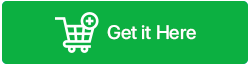Apple IPSW ファイルをダウンロードして使用する方法
公開: 2023-01-19Apple IPSWファイルが何であるかを知っていますか? IPSW は iPhone ソフトウェアの略であり、IPSW ファイルには考えられる以上の用途があります。 これらを使用して、iPhone を復元したり、セキュリティ バグを修復したり、Apple デバイスを更新したりできます。 これらすべてに加えて、これらを使用して工場出荷時の設定に戻すこともできます。 IPSW ファイルは不可欠かつ便利ですが、ファイルをダウンロードして使用することは難しく、重要な作業です。 簡単にするために、このガイドでは Apple IPSW ファイルをダウンロードして使用する方法を説明します。
Apple IPSWファイルとは何ですか?
IPSW ファイルは、iPad、iPod、iPhone 用の Apple Device Software Update ファイルです。 これは、iOS および iPadOS ファームウェアのアップデートを配信するための Apple 独自のファイル形式です。 Apple デバイスで使用されるさまざまな DMG ファイル、BBFW、PLIST、および IM4P は、IPSW ファイルとして保存されます。 これらのファイルは Apple によって提供され、Apple 製品のソフトウェアを更新し、デフォルト設定にリセットするために使用されます。
IPSW ファイルは何に使用されますか?
IPSW ファイルは Apple サーバーでホストされており、多数の改善、バグ修正、セキュリティ アップデートによって更新されます。 誤って削除した場合、iTunes は Apple IPSW ファイルを自動的にダウンロードします。 新しいバージョンが利用可能な場合は、常にそれをダウンロードします。 このファイルを使用して次のことができます。
- iOS デバイスをアップグレードする
- iOS デバイスを復元または修復する
- iOS デバイスをダウングレードする
IPSW ファイルは Windows と Mac のどこに保存されますか?
Apple が新しい IPSW ファイルを公開すると、設定で自動更新が有効になっている場合、Apple デバイスはファイルをダウンロードします。 iTunes または Finder 経由でデバイスを更新すると、適切な IPSW ファイルがコンピュータ上の特定のフォルダにすぐにダウンロードされます。 実行しているオペレーティング システムによって、IPSW ファイルの場所は異なります。 さまざまなオペレーティング システムでの IPSW ファイルの場所は次のとおりです。
| Windows 7/8/10/11 – C ドライブ > ユーザー > ユーザー名 > AppData > ローミング > Apple コンピュータ > iTunes に移動します。次に、iPhone の場合は iPhone ソフトウェア アップデートを選択し、iPad の場合は iPad ソフトウェア アップデートを選択し、iPod Touch の場合は iPod Touch ソフトウェア アップデートを選択します。 マック: Finderで[移動]を選択し、次に[フォルダに移動] を選択します。 ダウンロードしたファイルの場所を取得するには、次のパスを入力します – ~/ライブラリ/iTunes |
次に、iPhone 用の iPhone ソフトウェア アップデートを探します。 同様に、「iPad の iPad ソフトウェア アップデート」および「iPod の iPod ソフトウェア アップデート」を探します。
Apple IPSW ファイルをダウンロードするには?
IPSW ファイルは通常、iTunes に自動的にダウンロードされます。 設定で自動アップデートが有効になっている場合、Apple が新しい IPSW ファイルを公開するとすぐに、iPhone はアップデートを自動的にダウンロードします。 iTunes または Finder 経由でデバイスを更新すると、適切な IPSW ファイルがコンピュータ上の特定のフォルダにすぐにダウンロードされます。 そうでない場合は、手動でダウンロードできます。
Apple IPSW ファイルはどこからダウンロードしますか?
多くの Web サイトで、Apple の iOS および iPadOS ファームウェアの最新バージョンと以前のバージョンをダウンロードできます。 これらの Web サイトはすべて、IPSW ファイルが必要な場合に役立ちます。 最も良い点は、これらのファイルはすべて無料でダウンロードできることです。 iPhone および iPad 用の IPSW をダウンロードするのに最適な Web サイトは次のとおりです。
- IPSWのダウンロード
- iダウンロードブログ
- i明確化された
- iOS忍者
- アイジャンキー
IPSW ダウンロードを使用して iPhone または iPad 用の IPSW をダウンロードする方法は次のとおりです。
ステップ 1: Apple IPSW ファイルをダウンロードするには、ブラウザで www.ipsw.me を開きます。
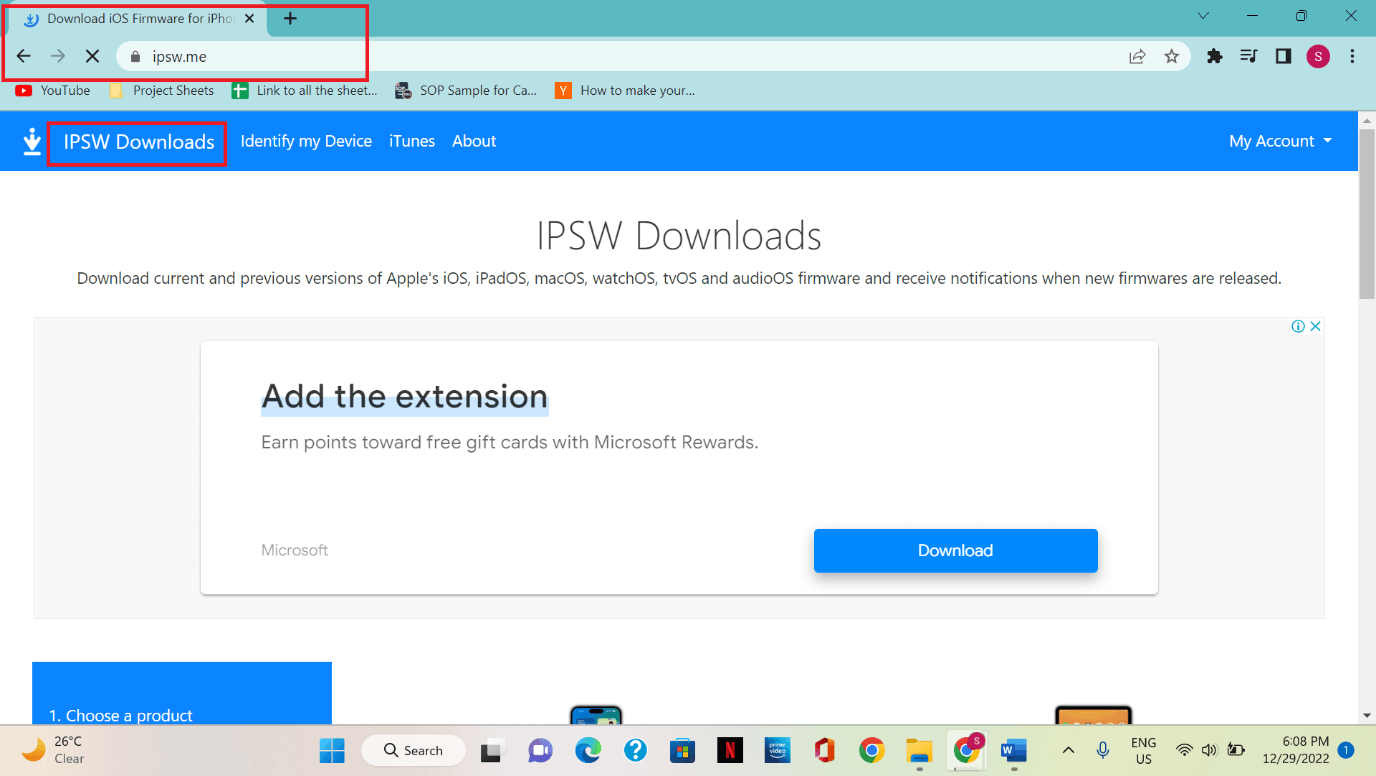
ステップ 2:リンクが開いたら、下にスクロールして、アップグレードまたは復元するApple デバイスをクリックします。
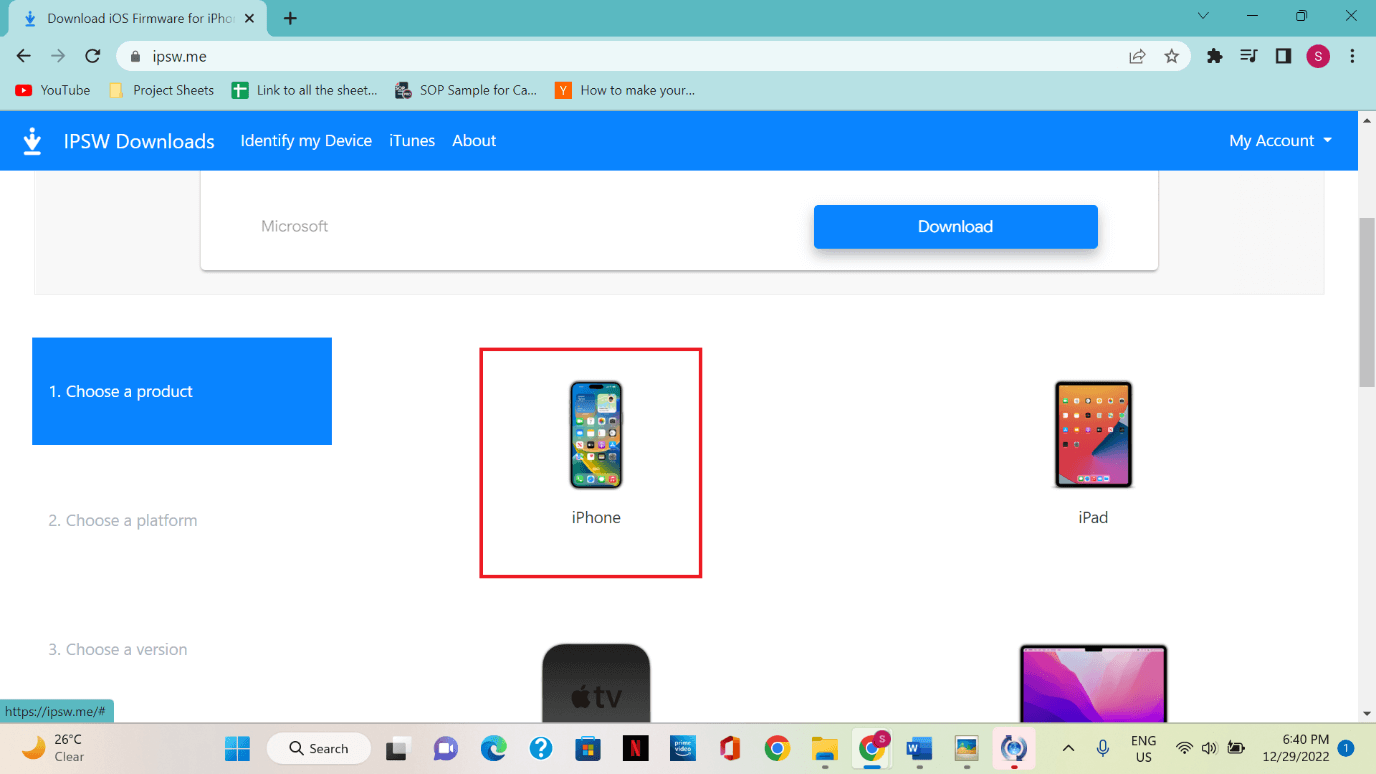
ステップ 3: Apple デバイスのモデルを選択します。
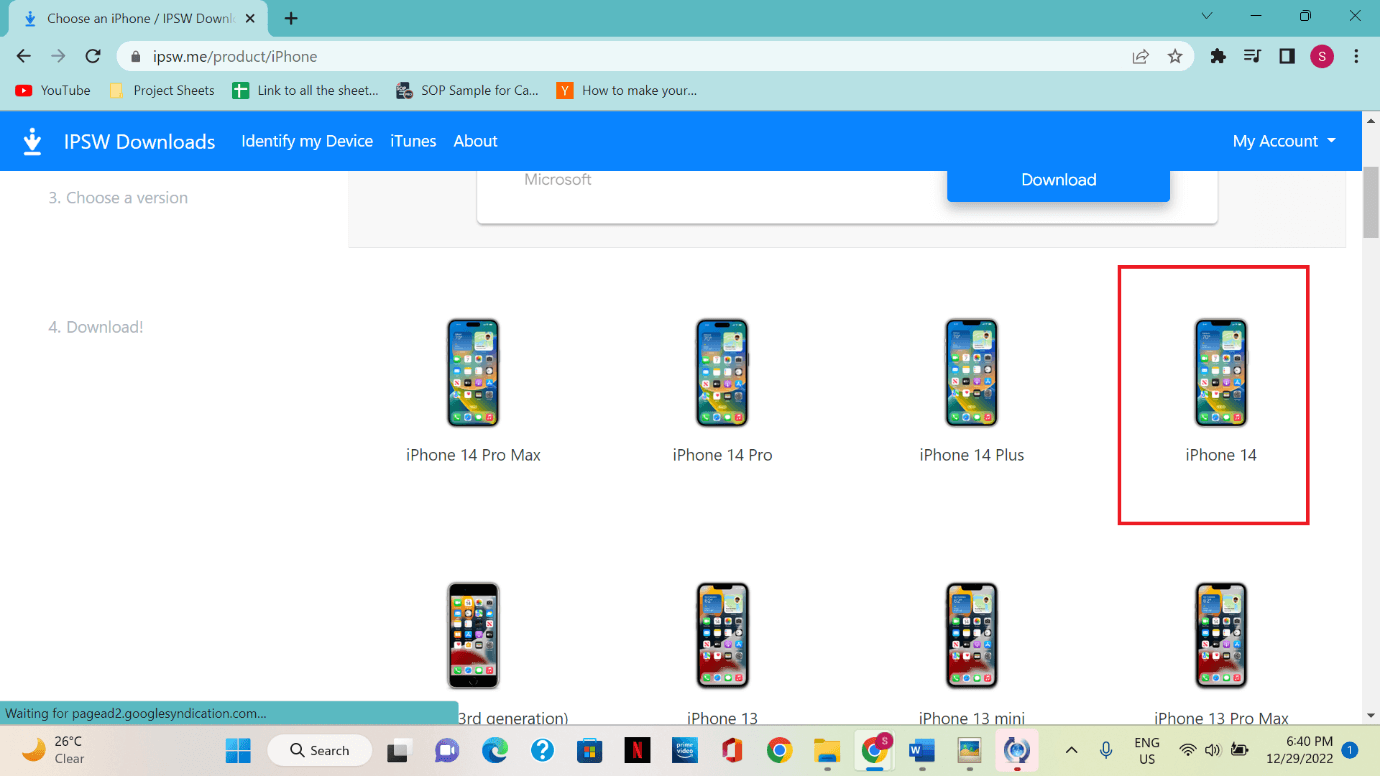
ステップ 4:最新および古い IPSW がここにリストされます。 最新の署名付きコピーをクリックして、ダウンロードする IPSW ファイルを選択します。
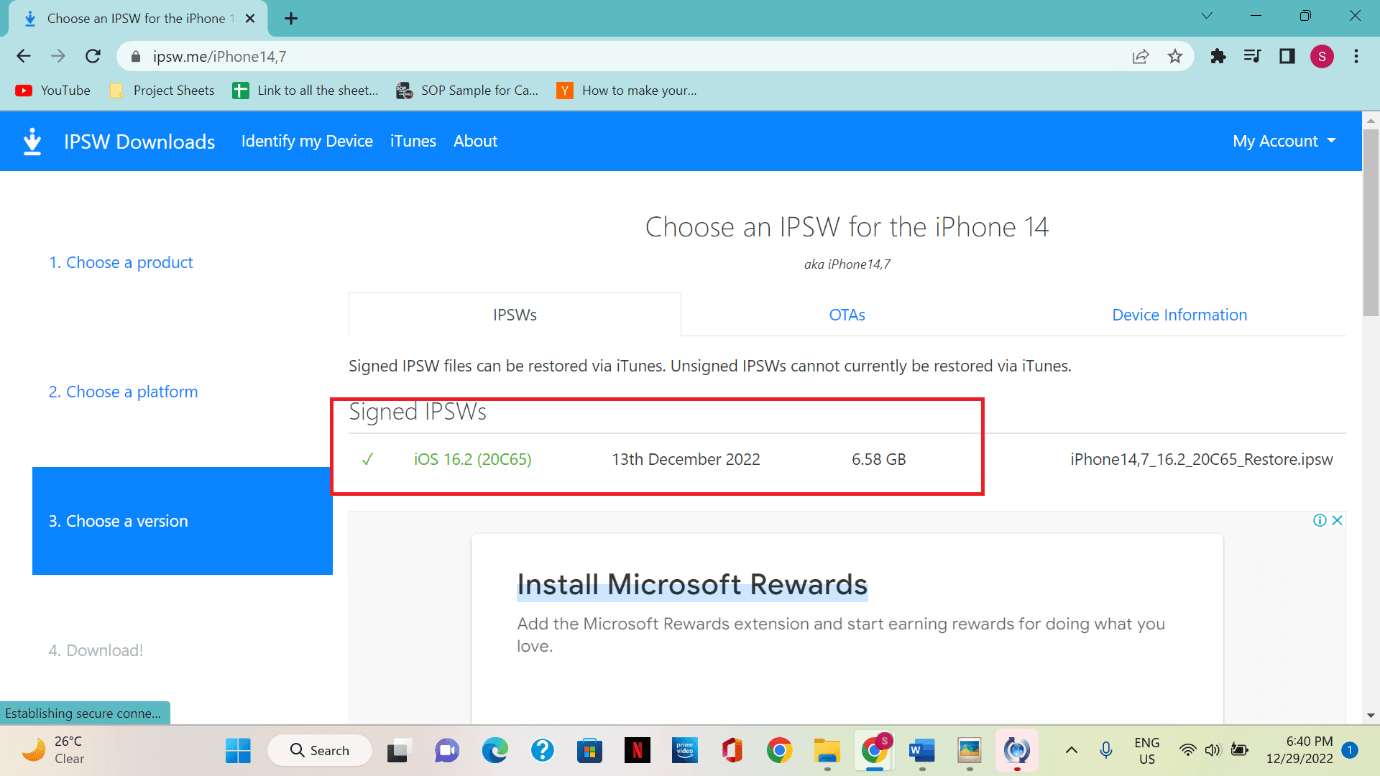
ステップ 5:一番下までスクロールし、 「ダウンロード」をクリックします。
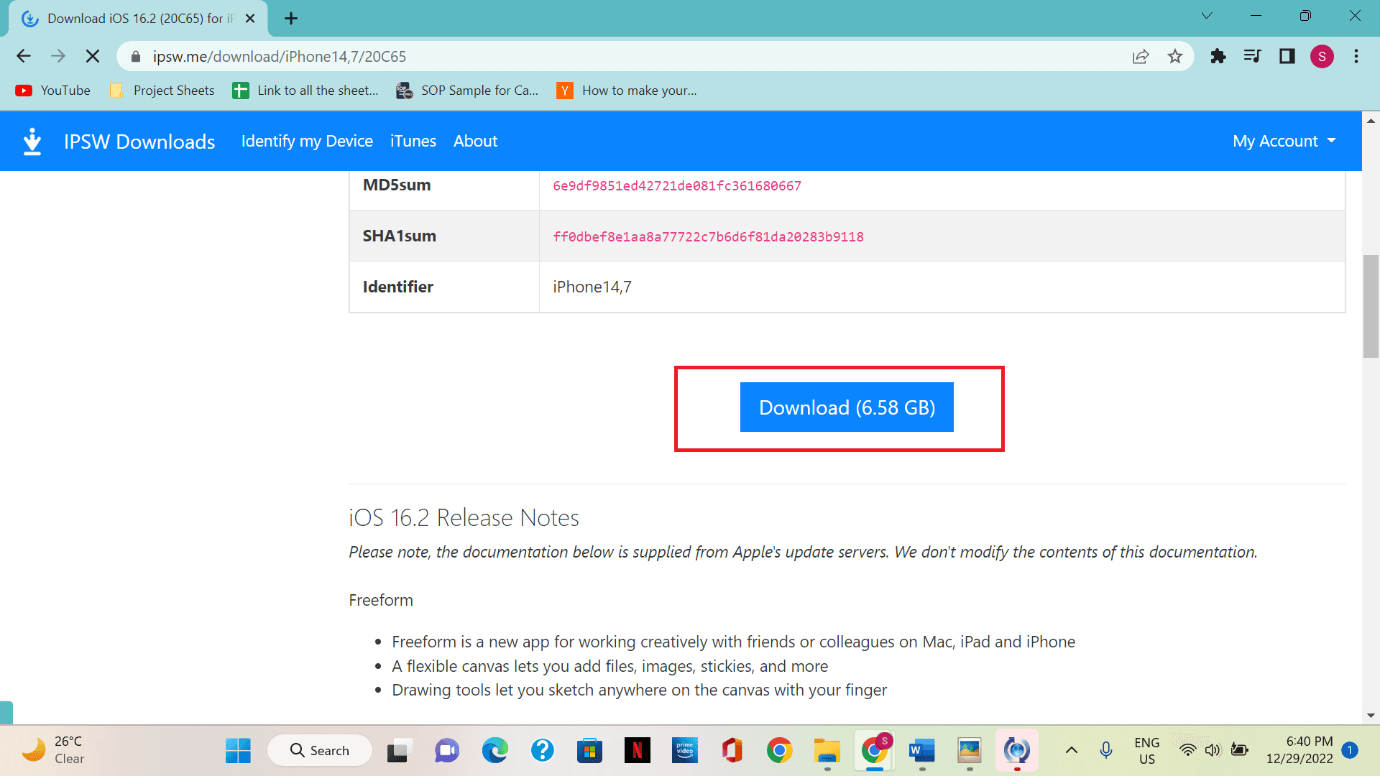
ステップ 6:ファイルがダウンロードされるのを待ってから、コンピュータ上でファイルを見つけます。
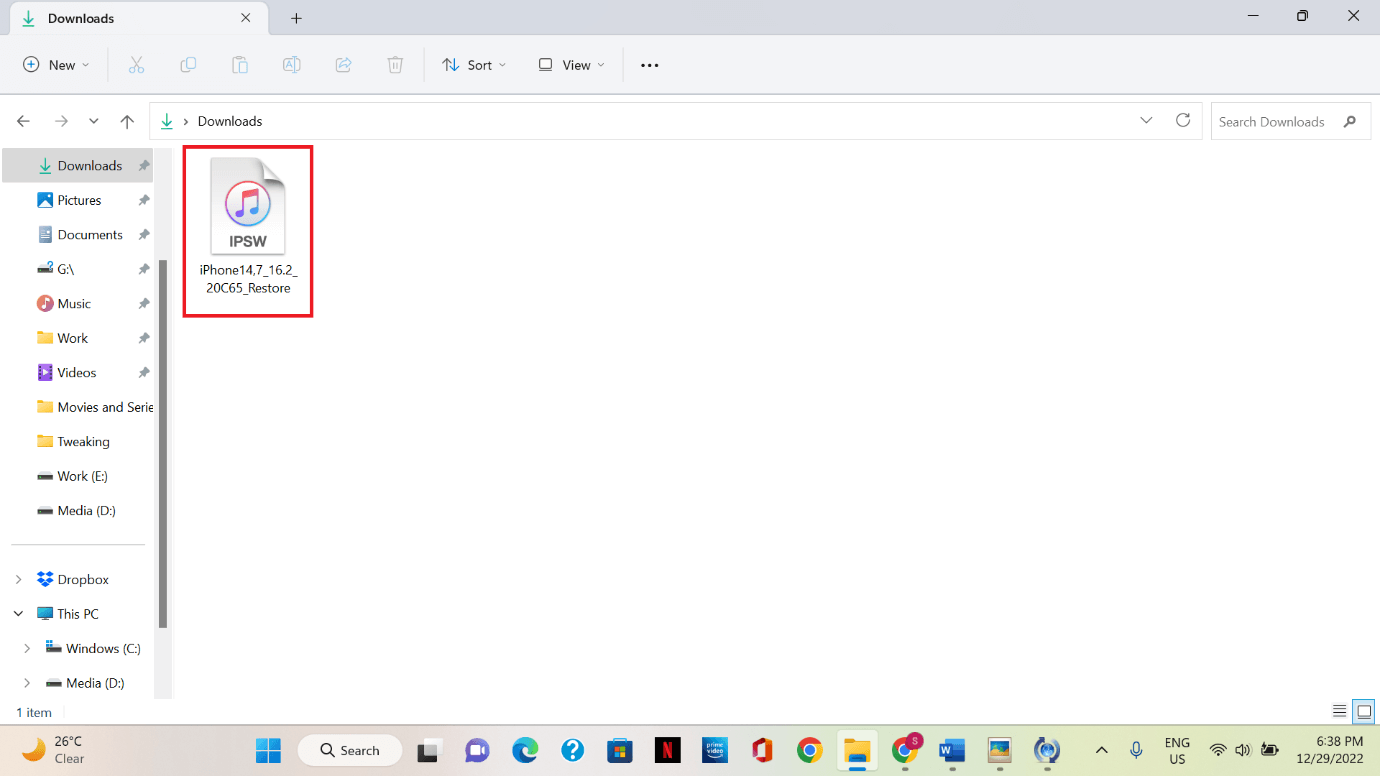
IPSW を手動でダウンロードする前に知っておくべきこと –
IPSW ファイルを手動でダウンロードしたか自動でダウンロードしたかにかかわらず、どちらの場合でも完全に安全に使用できます。 ただし、手動でダウンロードしたファイルを使用する場合は、知っておく必要があることがいくつかあります。 それは次のとおりです。
- 常に正しい IPSW ファイルをダウンロードしてください。
- プロセスの進行中はデバイスのプラグを抜かないでください。
- ファイルが正しくインストールされていない場合は、再インストールしてください。
こちらもお読みください: iOS 16 パブリックベータ版をダウンロードしてインストールする方法

Apple IPSW ファイルの使用方法?
公式には、最新バージョンが利用可能になると、iTunes または Finder からメッセージが表示されます。 ソフトウェアアップデートをインストールするように求められます。 肯定的に応答すると、最新の IPSW バージョンのダウンロードを回避できます。 応答しない場合は、後でソフトウェアを手動で更新できます。 どちらの場合も、iCloud または PC を使用してプロセスを開始する前に、iOS デバイスをバックアップする必要があります。 手続き中にすべてのデータが削除されるためです。 手順を開始する前に、Apple デバイスを USB 経由でコンピュータに接続する必要もあります。
ソフトウェアを更新、復元、またはダウングレードする最も簡単かつ公式な方法は、iTunes を使用することです。 公式の iTunes ソフトウェアまたはサードパーティの専門ソフトウェアを使用して開くことができます。 両方について、詳細な手順を示して以下で説明します。 ダウングレードする前に、iPhone または iPad を DFU モードにする必要もあります。
こちらもお読みください:iPadOS 16/iOS 16がリカバリモードでスタックし、復元できない問題を修正しますか?
方法 01: iTunes で Apple IPSW ファイルを開いて使用する
iTunes を使用して Apple デバイスを正式にアップグレードまたはダウングレードできます。 iTunes が実行する手順は簡単です。 最も良い点は、事前にデバイスをアップグレードできることです。
ステップ 1: Apple デバイスをコンピュータに接続し、 iTunesを起動します。
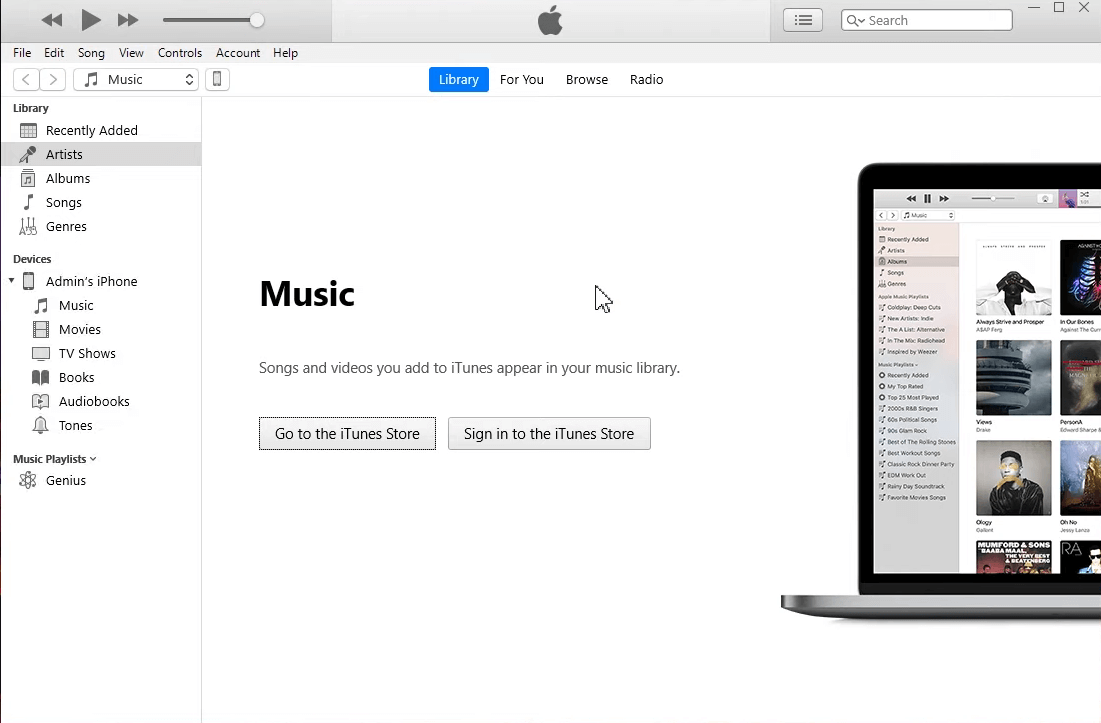
ステップ 2: iTunesパネルの上部にあるデバイスアイコンをクリックしてデバイスを選択します。
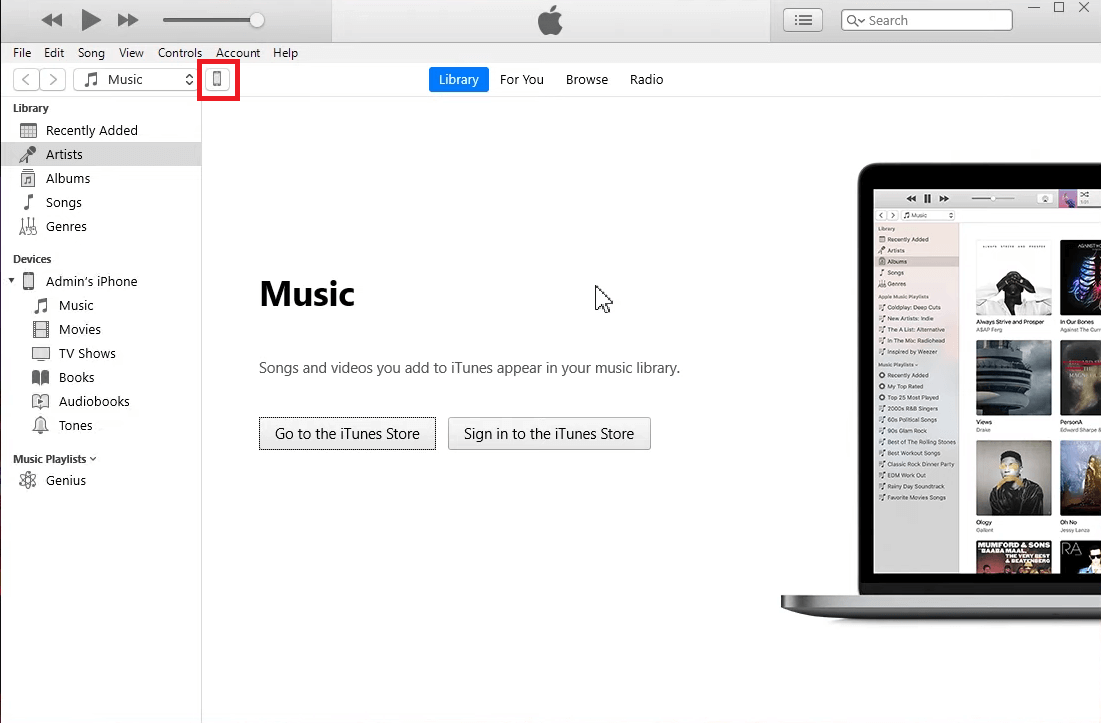
ステップ 3:次に進む前に、デバイスをバックアップします。
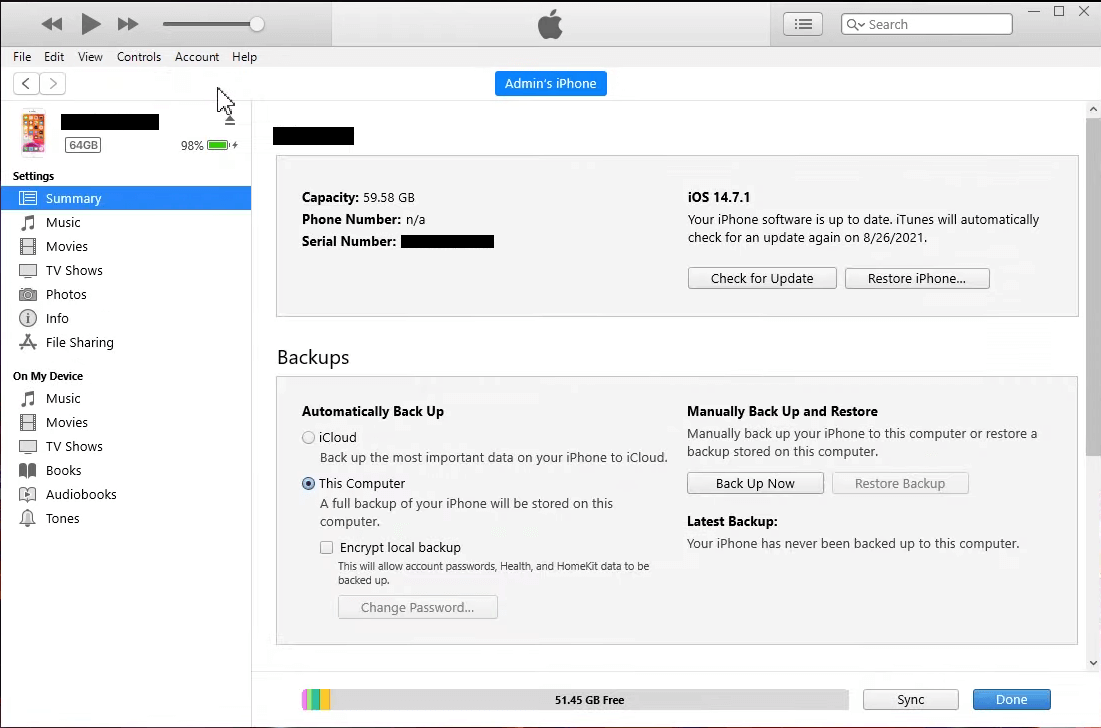
ステップ 4: [iPhone を復元]をクリックします。
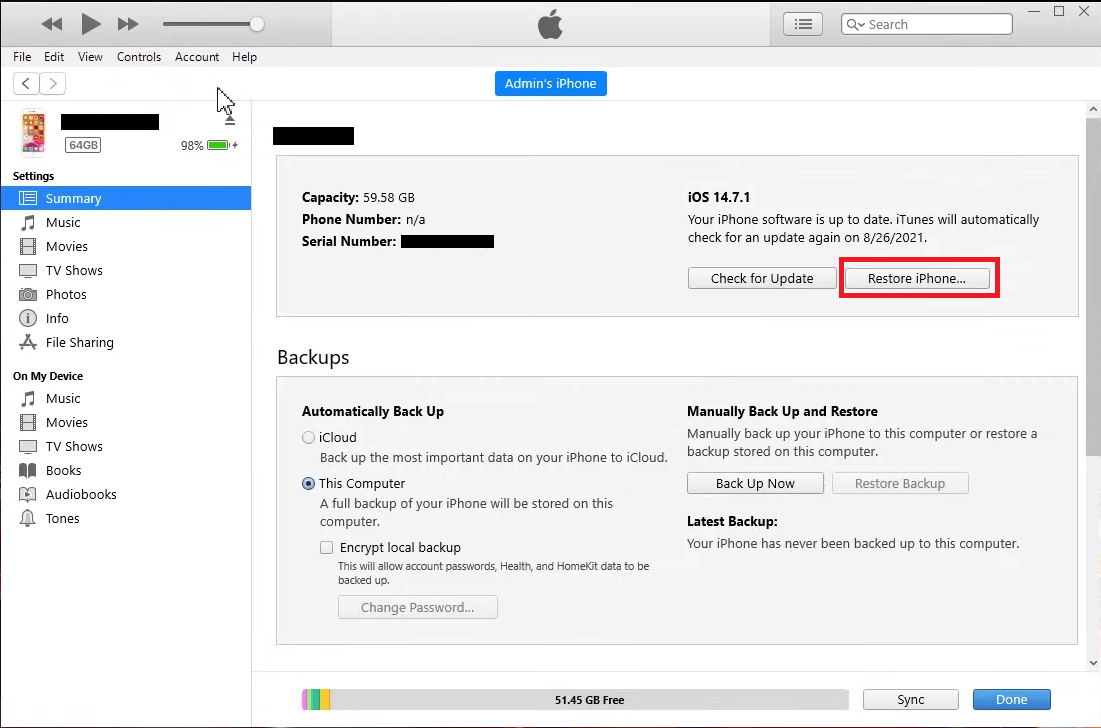
ステップ 5: IPSW ファイルをダウンロードしたフォルダーを見つけて、ファイルをクリックして選択します。
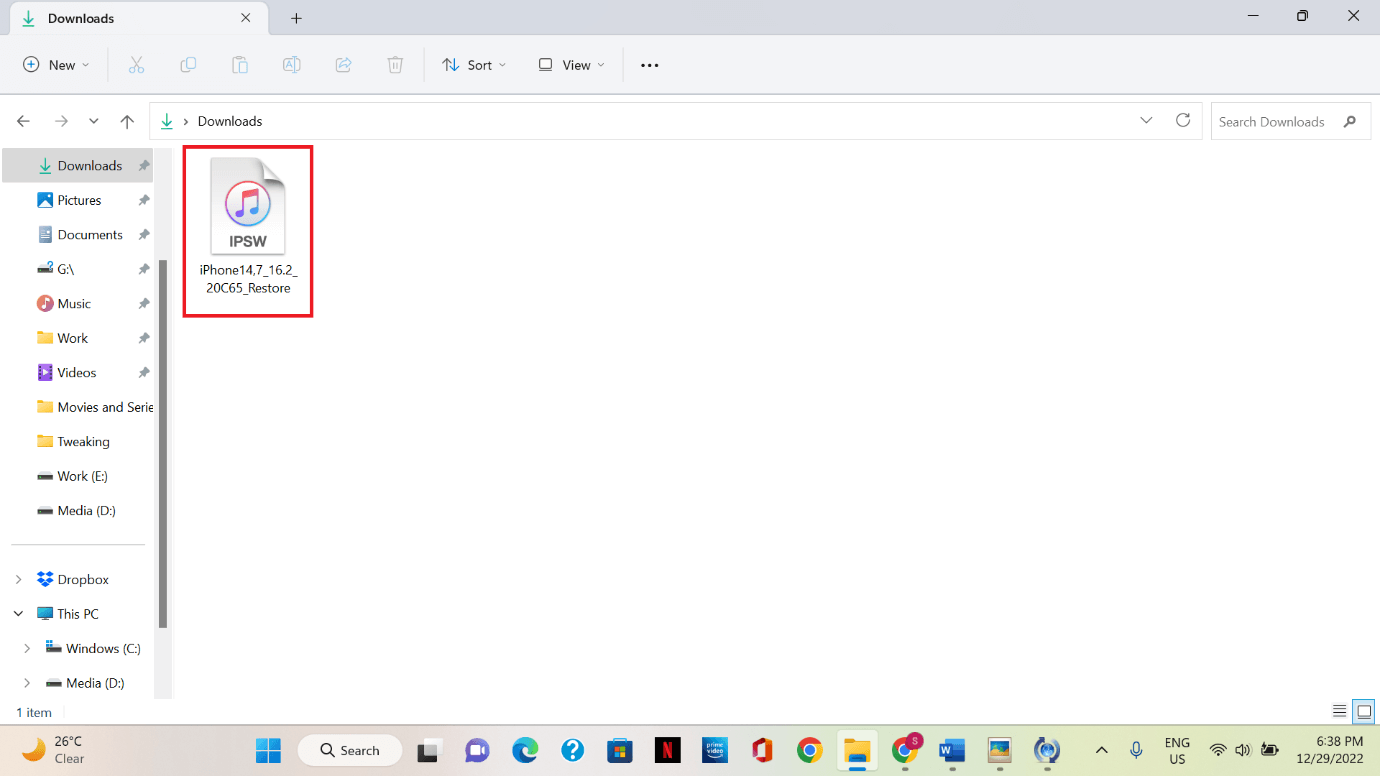
ステップ 6:ファイルが抽出されるまで待ちます。 抽出したら、 「完了」をクリックします。
ステップ 7: iPhone は正常に復元されました。 再起動するまで待ちます。
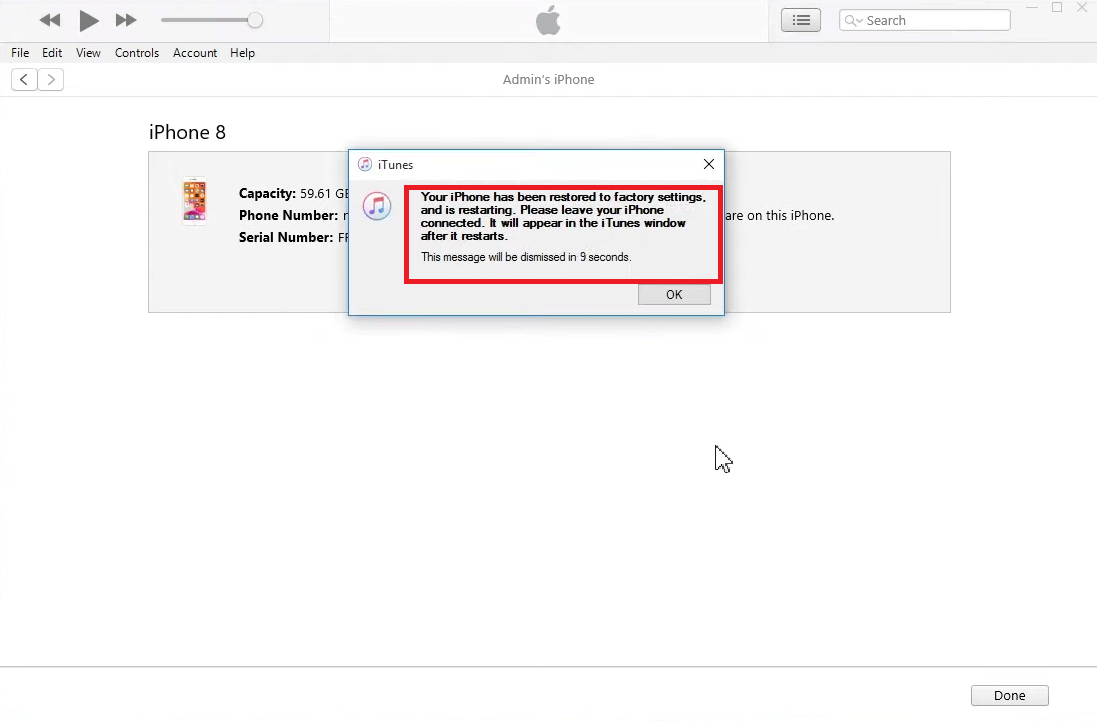
方法 2: IPSW 復元ツールで Apple IPSW ファイルを開いて使用する
iTunes では IPSW ファイルを簡単に開くことができますが、サードパーティのソフトウェアを利用することもできます。 これらのツールを使用すると、IPSW のインストールだけでなく、カスタマイズされた設定とファームウェアを備えたさまざまなデバイスの迅速な展開が可能になります。 その中で最高のものは、Tenorshare ReiBoot、DigiDNA iMazing、Cocosenor です。
Tenorshare ReiBoot で Apple IPSW ファイルを使用する方法の手順は次のとおりです。
ステップ 1:ソフトウェアをダウンロードしてインストールします。 インストールしたら、 Tenorshare ReiBootを起動します。
ステップ 2: [標準修復]を選択してクリックします。
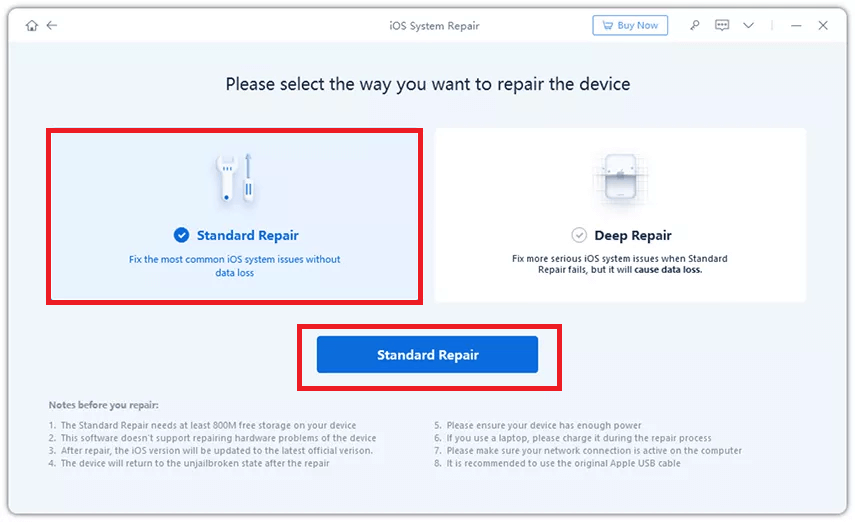
ステップ 3:次のウィンドウで、 「参照」をクリックして、ダウンロードした IPSW ファイルを見つけて選択します。 完了したら、 「ダウンロード」をクリックしてインポートを開始します。
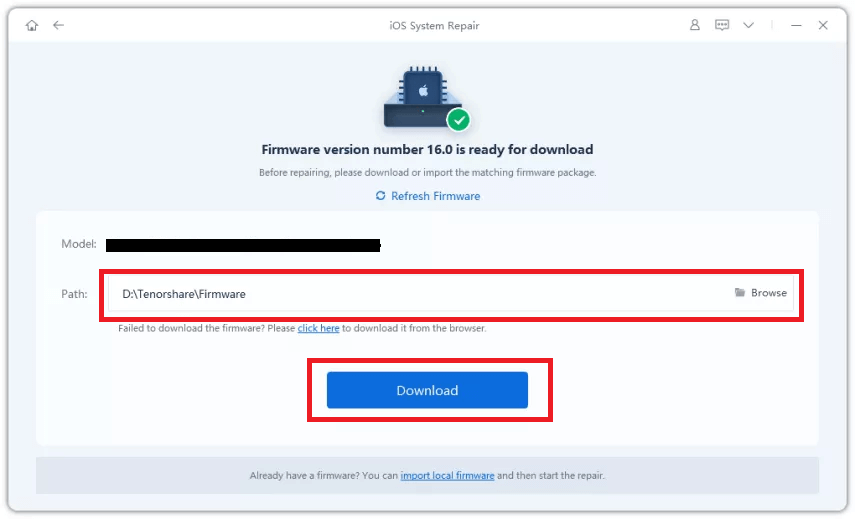
ステップ 4:最後に、 「標準修復の開始」をクリックして、IPSW のインストールを開始します。
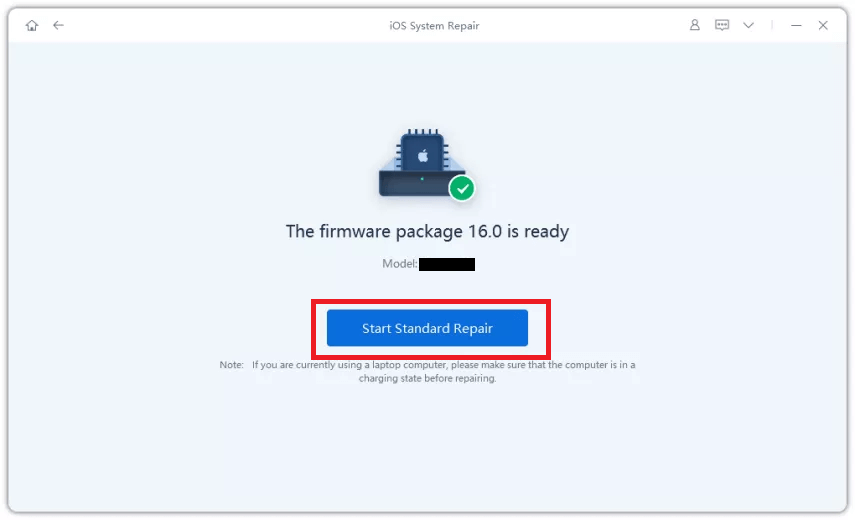
IPSW ファイルを削除する必要がありますか?
ファイルがその目的を果たせば、それは役に立たなくなります。 IPSW ファイルのサイズは通常大きいため、ファイルを保存するとハードディスク上の多くのスペースが占有されます。 Apple デバイスのアップグレードが完了していれば、いつでも削除できます。 削除しても後の結果にはまったく影響しません。
最終的なポイント、
IPSW ファイルを使用するには、iTunes と IPSW 復元ツールの両方を利用します。 どちらの方法も効果的であり、それぞれに利便性があります。 Tenorshare は、Apple デバイスをアップグレードまたはダウングレードする最も簡単かつ効果的な方法です。
Apple IPSW ファイルをダウンロードして使用するために他の方法を試した場合はお知らせください。
次に読む
iOS 16 ベータ 3 がリリースされました: iPhone と iPad にまったく新しい機能が追加されました